- Keepaの『Buy Box』ってどんな意味?
- 『Buy Box』と『Out of stock』の違いって何?
- 『Buy Box』を使ったリサーチの方法が知りたい!
結論を先に言ってしまうと、KeepaのBuy Boxとは『Amazonのショッピングカート』のことです。

■ Amazonのショッピングカートとは?
Amazonは基本的に『1ページに1商品』が掲載されています。で、そのページは全てのセラーが共通で利用しなければいけないルールのため、常に全セラーでショッピングカートの奪い合いが行われています。
 コニシ
コニシ仮に出品者が100名でも200名でも1000名でも。1つのカタログにワラワラと群がるのがフツーの状態です。
この記事は『KeepaのBuy Box』の説明がメインなので、カートボックスの仕組みについてはこれ以上言及しません。
ショッピングカートの詳細については、以下の記事で詳しく解説しています。
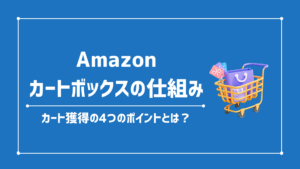
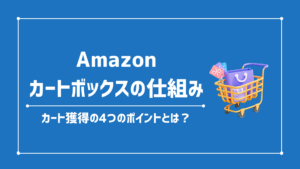
カートボックスの仕組みを知らずにせどりをやるのは自殺行為に等しいので、仕組みを理解できていない方は、↑の記事を読んでおくことをおススメします。
この記事では、Keepa『Buy Box』を使った商品リサーチの流れについて解説します。
『Buy Box』と『Out of stock』の違い
Buy Boxに似たKeepaの設定値として『Out of stock』という設定があります。
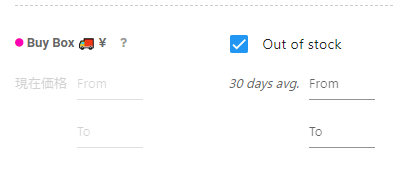
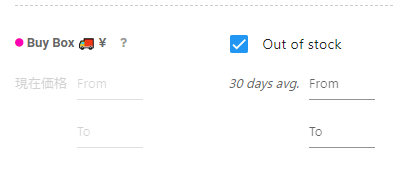
Buy Boxも使い方次第で在庫切れ商品を抽出できますが、Out of stockはストレートに【在庫切れ商品】を検索するための機能です。
後ほど少し紹介しますが、Buy Boxと組み合わせる事で、リサーチを効率化でできます。
KeepaのBuy Boxについて
KeepaのBuy Boxは大きく分けて、設定箇所が2つあります。
① 『Sales Rank & Price Types』のBuy Box



Product Finderで一番最初に表示される項目ですね。
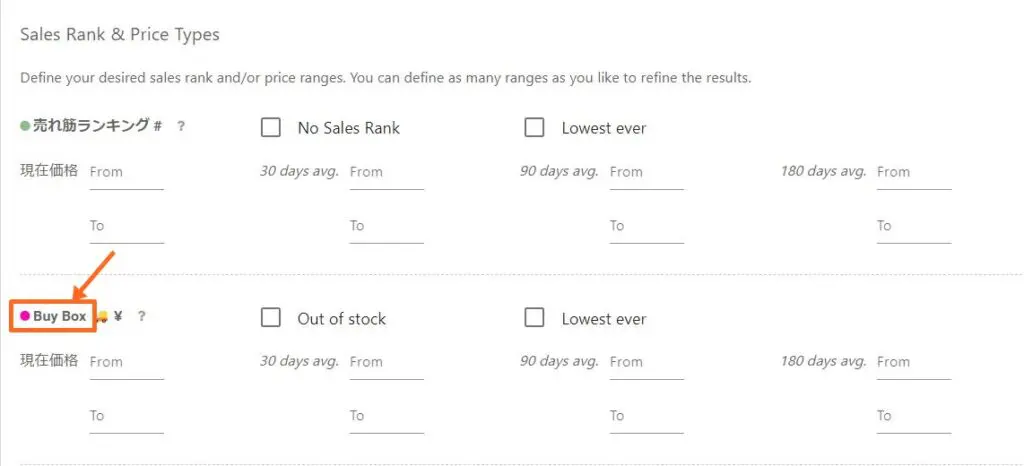
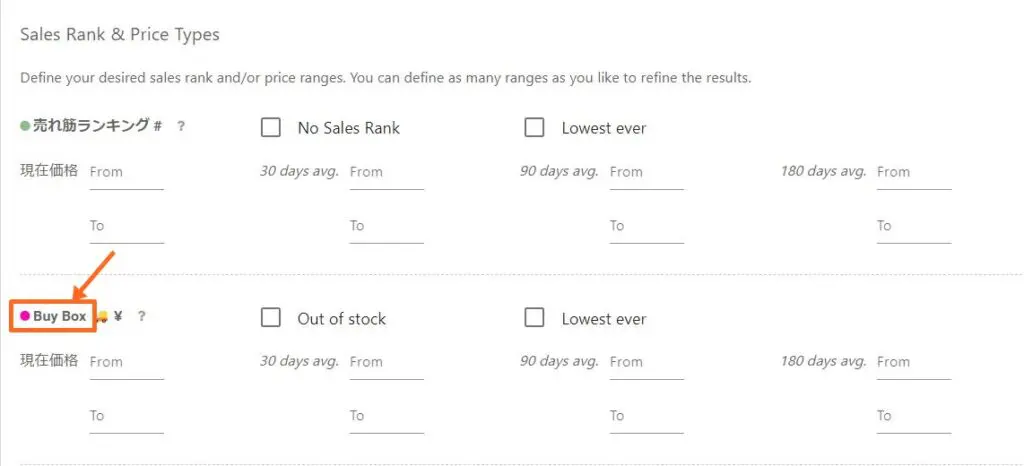
ここでは、現在のショッピングカートの価格や、30日間~180日間の平均価格、30日間の値下がり率などを設定することができます。
価格の『〇 days drop %』は、直近〇日間の価格下落率を意味します。入力値が「10」だと10%下落、逆に「-10」だと10%上昇となります。
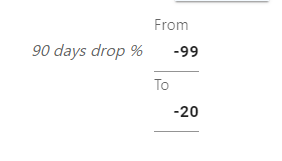
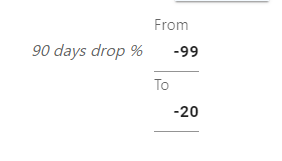
※直近90日間で、20%~99%価格が上昇している商品を抽出。
『Refine your search even more!』のBuy Box
ページの中断やや下辺りに『Refine your search even more!』という項目があります。
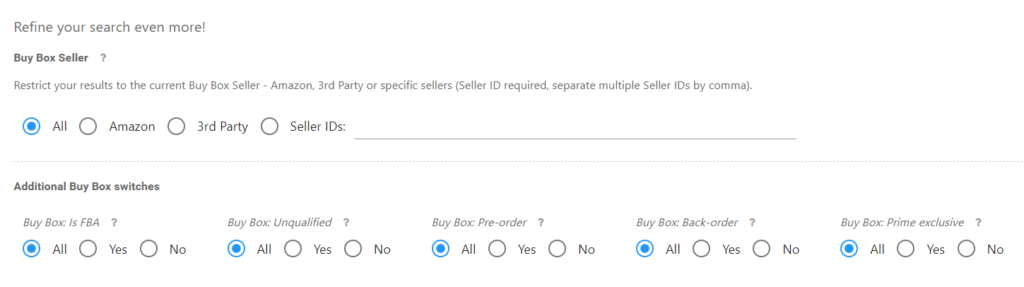
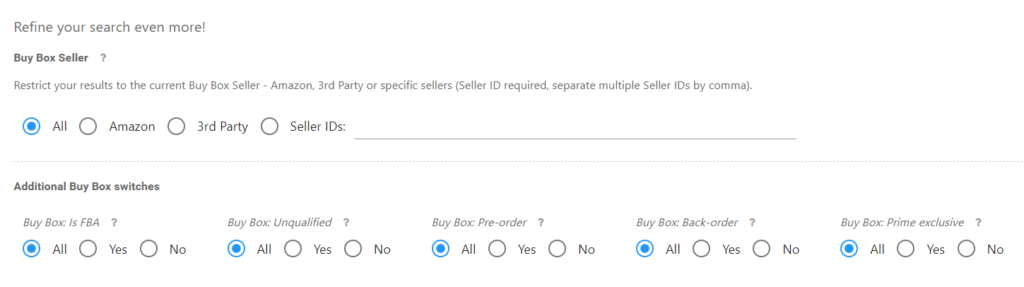
ここでは、カートボックスによる商品の絞り込みを、更に細かく設定することができます。
Buy Box Seller?
新品商品で、現在ショッピングカートを獲得している販売者を『Amazon or サードパーティー/特定の販売者』から選択できます。
特定の販売者を設定する場合、その販売者のセラーIDを入力する必要があります。
Additional Buy Box switches
ショッピングカートを獲得している商品の状態を選択できます。
- Buy Box: Is FBA?:FBA販売商品
- Buy Box: Unqualified?:カートが表示されていない商品
(この商品は、Amazon.co.jp 以外の出品者(すべての出品を表示)から購入できます、と表示されている商品) - Buy Box: Pre-order?:予約受付中の商品
- Buy Box: Back-order?:一時的に在庫切れ;入荷時期は未定
- Buy Box: Prime exclusive?:Amazonプライム限定商品
Buy Box Used Seller?
『Buy Box Seller?』の中古商品バージョンです。中古商品でショッピングカートを獲得している販売者を『Amazon/サードパーティー/特定の販売者』から選択できます。
Additional Buy Box Used switches
『Additional Buy Box switches』の中古商品バージョンです。
Buy Box Used: Condition?
中古商品でショッピングカートを獲得している商品のコンディション『ほぼ新品/非常に良い/良い/可』の4つから選択できます。
KeepaのBuy Boxを使ったリサーチの具体例3つ
Buy Boxの活用方法はたくさんありますが、ここではリサーチの具体例を3つ紹介します。
リサーチ① Buy Box: Back-order?『Yes』にチェックを入れる


『 Back-order』とは、Amazon本体の在庫がなく入荷待ちのステータスことです。
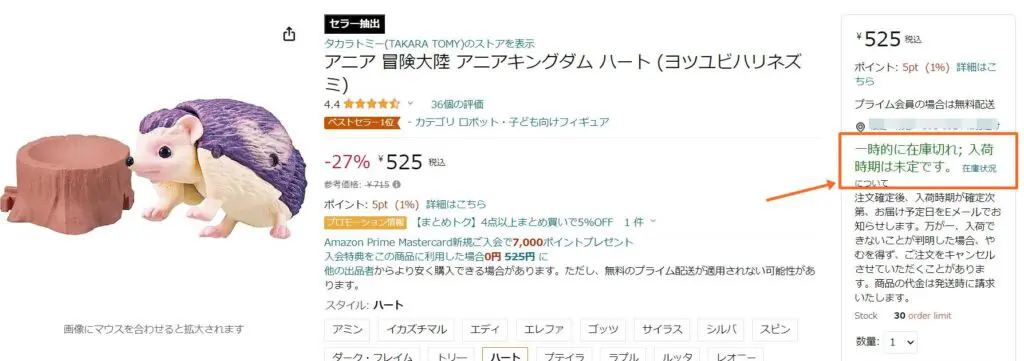
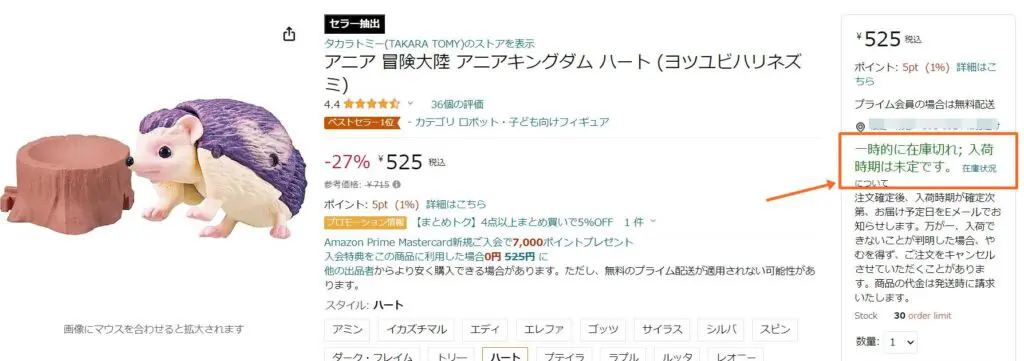
この後、在庫が復活する可能性もありますが、定期的に在庫状況をチェックすることで、『継続的に在庫切れ⇒仕入れ対象』となるケースもあるので要チェックです。
リサーチ② 『Out of stock』にチェックを入れる
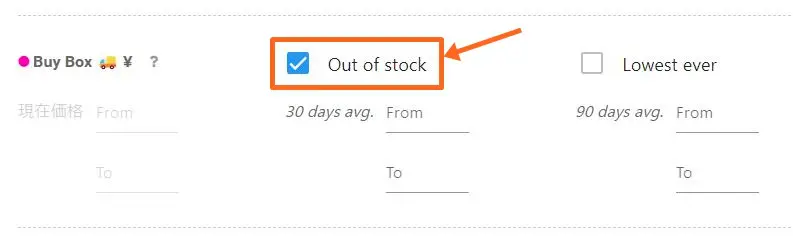
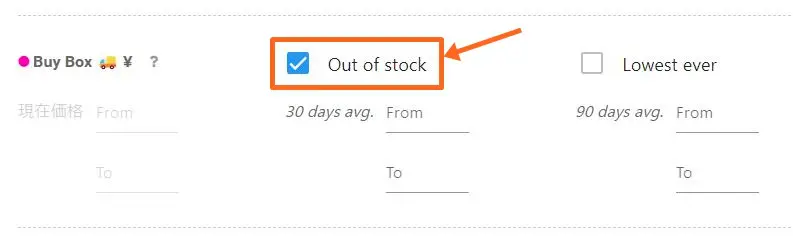
『Out of Stock』は在庫切れの意味。
『ショッピングカートが在庫切れ= カートが表示されていない商品』を抽出します。
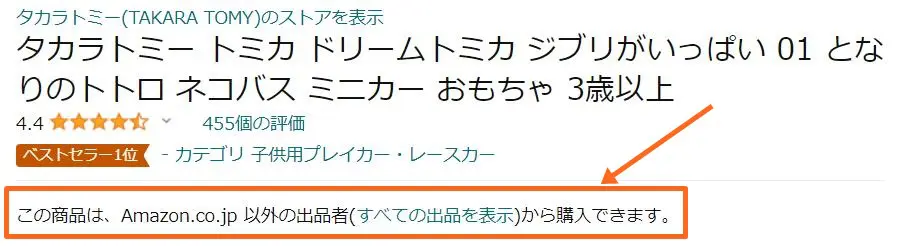
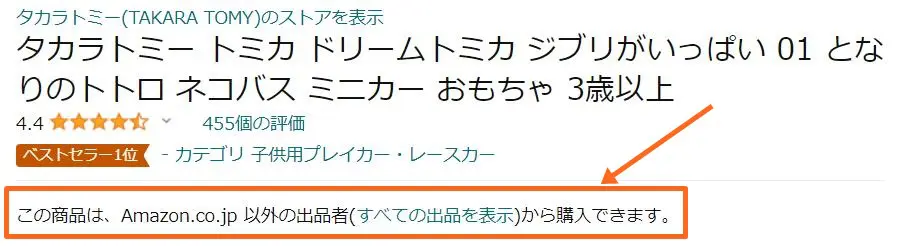
Amazonが在庫切れ、かつサードパーティーが高めの価格設定をしている商品は、カートが表示されず『この商品は、Amazon.co.jp以外の出品者…』と表示されるケースがあります。
①で紹介した『Buy Box: Back-order?』は一時的に在庫切れですが、『Out of stock』はAmazon本体が完全に在庫切れている状態です。そのため、仕入れ価格・セラー数などの条件次第では、今すぐに仕入れを行うことも可能です。
リサーチ③ 『3rd Party』&『Buy Box: Pre-order?』にチェックを入れる
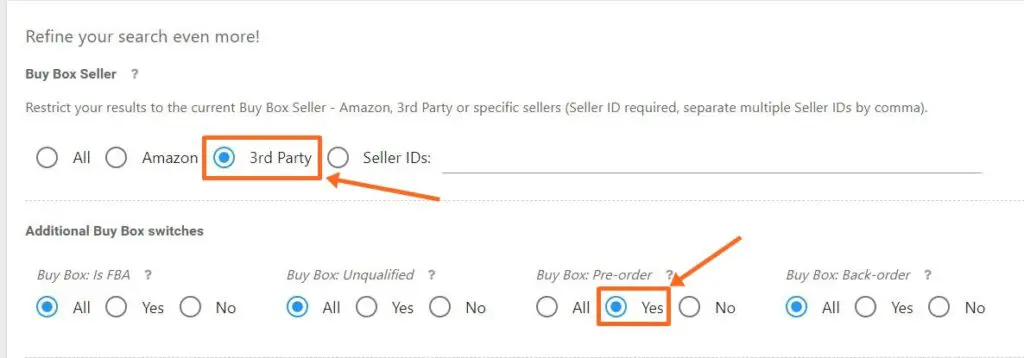
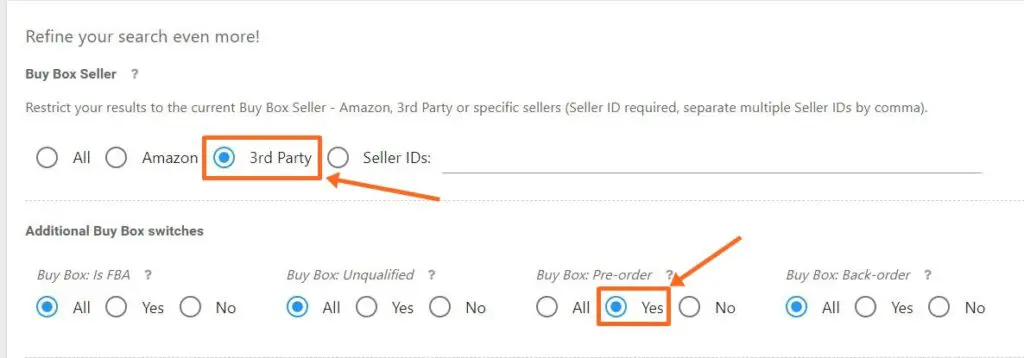
Amazon以外のセラーがショッピングカートを獲得している『予約販売中の商品』を抽出します。
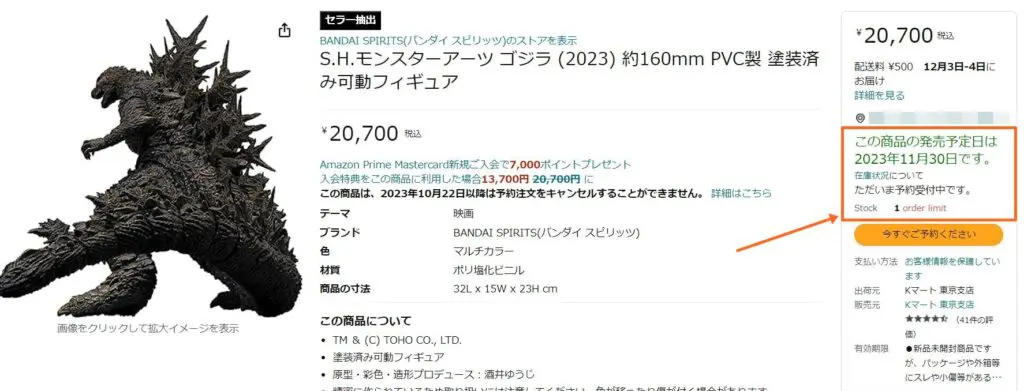
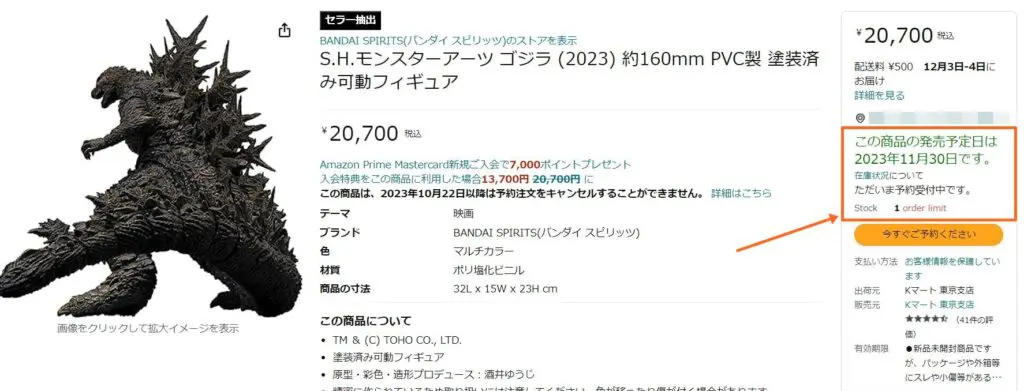
↓↓定価は14,850円
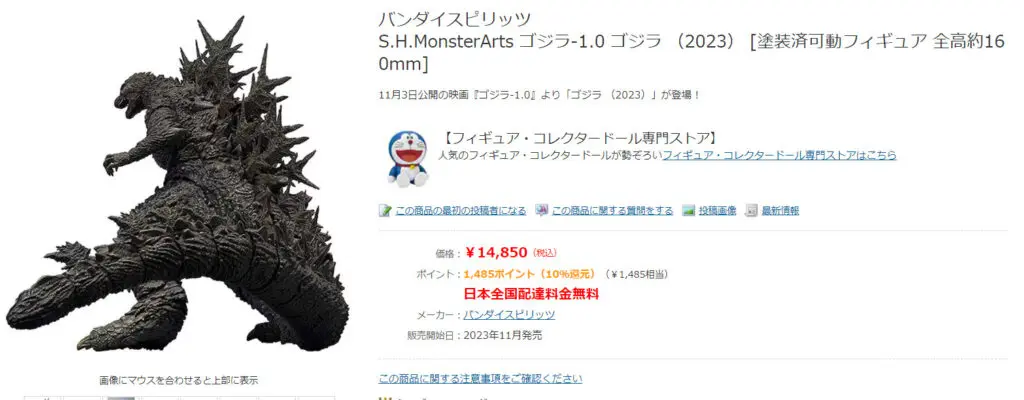
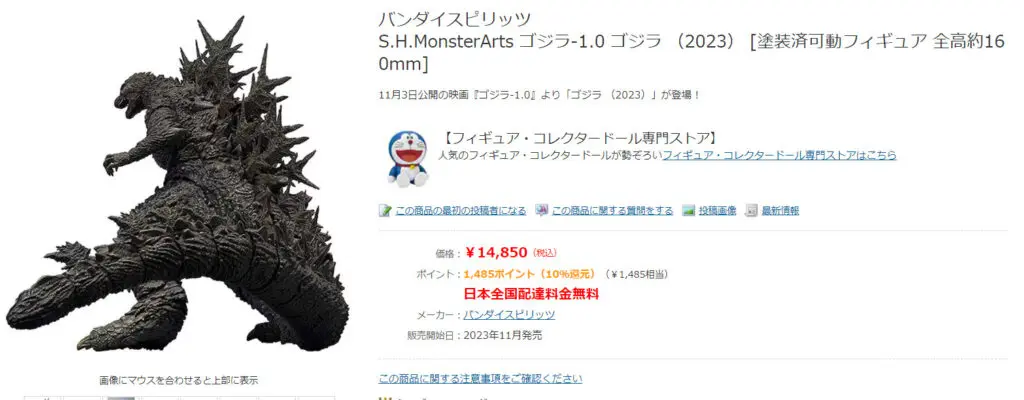
いわゆる『予約転売商品』をリサーチする方法です。
予約転売は、仕入れる前にすでに売り上げが確定しているため、キャッシュフローが良化するというメリットもあります。
まとめ
Amazonのショッピングカートの仕組みは意外と複雑で、
- Amazon本体がいるとカートが取れなかったり、
- 条件を満たしているのになぜかカートを取得できなかったり、
- Amazon本体が在庫切れなのにカートが取れなかったり、
と頭を悩ませることもしばしばあります。
今回紹介したBuy Boxのリサーチは、あくまでも1つの例です。Keepaのリサーチ機能は本当に奥が深いので、ガンガン使い倒して自分なりのリサーチ方法を確立していきましょう!
また、よさげな商品を見つけた場合は、その商品を出品しているセラーを追いかける『セラーリサーチ』も忘れず。
セラーリサーチの詳細は↓の記事で詳しく解説しています。












